PINTEREST| Como Criar Pastas Otimizadas No Pinterest
Este é o 4º post da série Pinterest, onde ensino Como Criar Pastas Otimizadas No Pinterest.
Por isso, é interessante que você leia os posts anteriores para compreender melhor como funciona esta ferramenta incrível que é o Pinterest.
Sendo assim, vou colocar o Link abaixo para que você possa acessar com facilidade.
Como Criar Conta Comercial No Pinterest.
O Pinterest é um gerador de tráfego e é você quem vai definir para onde quer enviar este tráfego.
Portanto, você pode enviar este tráfego para o seu negócio de diversas maneiras a seguir:
- Site;
- Blog;
- Mini-site;
- Página de Captura;
- Perfil do Instagram;
- Fanpage;
- Canal N YouTube;
- E-commerce;
- Link de Afiliado.
Mas para que tenha resultado, você precisa fazer um planejamento e criar as estrátegias direcionadas ao seu avatar ou persona (possível consumidor do seu produto/serviço).
Pensando nisso, compartilho com você, algumas estrátegicas que utilizo no meu perfil do Pinterest e que tem dado resultado.
Uma dessas estratégias é criar pastas otimizadas, usando Palavras-chaves corretas, para que as pessoas encontrem os seus produtos/serviços no Pinterest e consequentemente gerar muito + tráfego e vendas para o seu negócio.
Sendo assim, vamos ao Passo a Passo de Como Criar Pastas Otimizadas no Pinterest.
Passo a Passo De Como Criar Pastas Otimizadas No Pinterest.
Passo 01 – O primeiro passo é definir o nome da pasta.
No entanto, recomendo que você defina um nome genérico, que seja simples e relacionado ao seu nicho. Por exemplo: Artesanato.
Passo 02 – Feito isso, o passo seguinte é fazer uma descrição a que se refere a pasta. Nesta descrição utilize palavras-chaves que identifique o conteúdo da pasta.
Para encontrar as palavras-chaves, basta digitar o nome da pasta que você criou no mecanismo de pesquisa que a própria ferramenta Pinterest oferece que, logo em seguida, a ferramenta sugere várias outras palavras-chaves que as pessoas já estão buscando, conforme imagem abaixo:

Sendo assim, anote estas palavras-chaves em um bloco de notas e em seguida faça um breve descrição para a pasta a ser criada, utilizando estas palavras-chaves.
Criando a Pasta No Pinterest.
Passo 03 – Feito isso, agora vamos criar as pastas. Sendo assim, clique ao lado da foto do perfil conforme imagem abaixo:
Assim que clicar, abrirá uma tela para você criar a pasta, conforme imagem abaixo:
Assim que você clicar em [Pastas], vai aparecer um botão com sinal [+], basta clicar neste botão para criar a pasta, conforme figura abaixo:
Logo depois, insira o nome da pasta que você definiu anteriormente e em seguida, clique no botão [criar].
Passo 04 – Em seguida, a ferramenta Pinterest mostra algumas sugestões de Pins (imagens) para você escolher e salvar na pasta que acabou de criar.
Assim, escolha alguns pins que gostar e deseja salvar e logo depois, clique na imagem (pin). Assim que clicar , a imagem se espande dando a opção de salvar, conforme figura abaixo:
Para isto, basta clicar no botão vermelho [Salvar] que o Pin (imagem) será salvo na pasta que você acabou de criar.
Pronto! A pasta já foi criada.
Otimizando a Pasta No Pinterest.
Passo 05 – O próximo passo e inserir as informações importantes para otimizar a pasta. Basta clicar no lápis que aparece na parte superior da tela, conforme figura abaixo:
Passo 06 – O passo seguinte é inserir informações importantes nesta pasta. Para isso, clique novamente na foto do perfil e abra a tela, conforme imagem abaixo.
Assim que você clicar no lápis deve abrir uma tela para inserir as informações, conforme figura abaixo:
Sendo assim, preencha o campo descrição com o texto que você anotou no bloco de notas, já com as palavras-chaves. Em seguida, escolha a categoria que melhor se encaixa no conteúdo da pasta. Para isso,é só clicar na seta que já aparece as opções de categorias disponíveis para escolher.
Feito isso, agora é só clicar no botão vemelho [Guardar] para finalizar.
Sendo assim, para visualizar a pasta, basta clicar ao lado da foto do perfil.
Se você seguiu o passo a passo, deve aparecer a pasta criada conforme figura abaixo:
Em resumo, neste post tutorial ensinei passo a passo como criar pastas otimizadas no Pinterest.
Se você deseja criar subpastas também, assista o Vídeo abaixo onde eu explico também como criar subpastas.
Finalizando, se você seguir este Passo a Passo de Como Criar Pastas Otimizadas, as chances de tráfego tendem a evoluir + rápido, com o passar do tempo.
Porém, para tudo isso funcionar é preciso ter a consistência nas postagens dos Pins.
Espero ter contribuido para o seu aprendizado! Se deixar um comentário, logo abaixo, vou ficar muito feliz com o seu feedback!
Grande abraço! Que Deus abençoe e Sucesso no Seu Projeto!



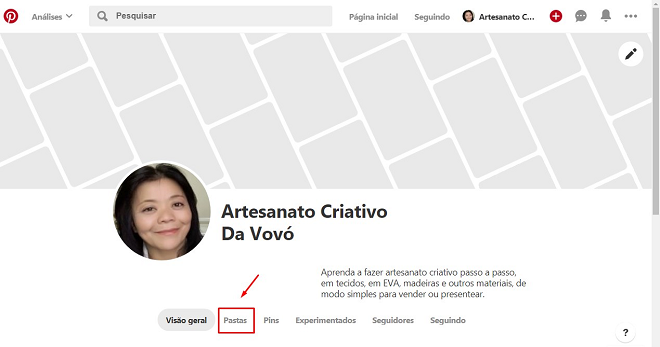
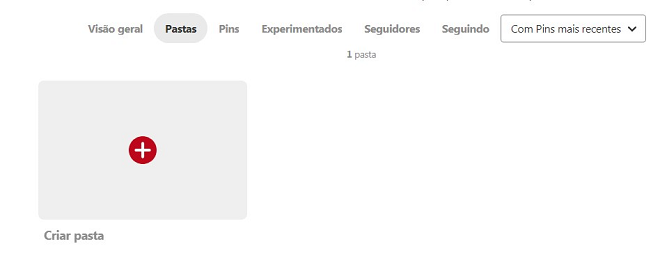
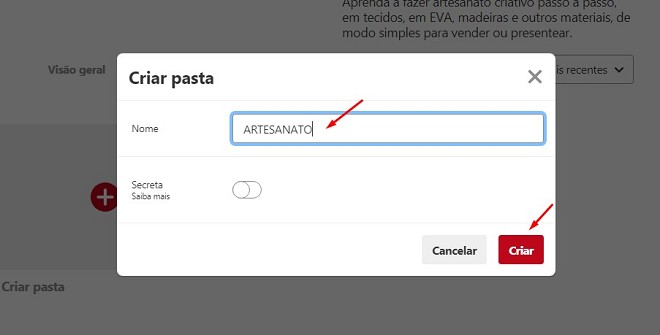
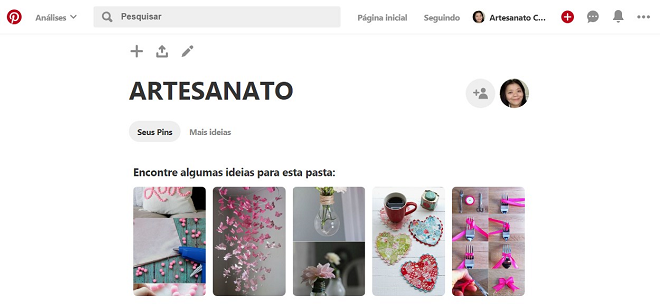
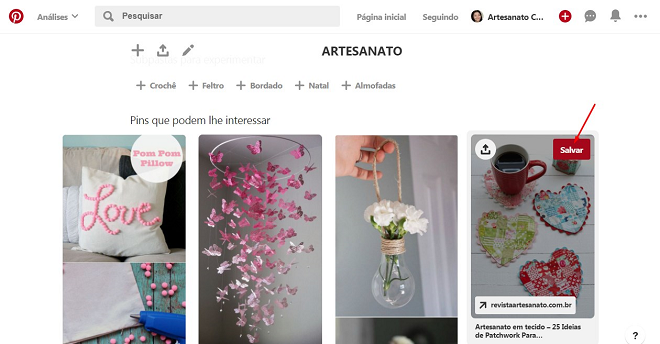
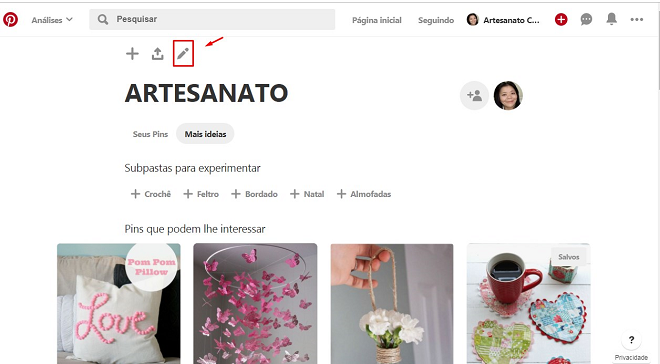
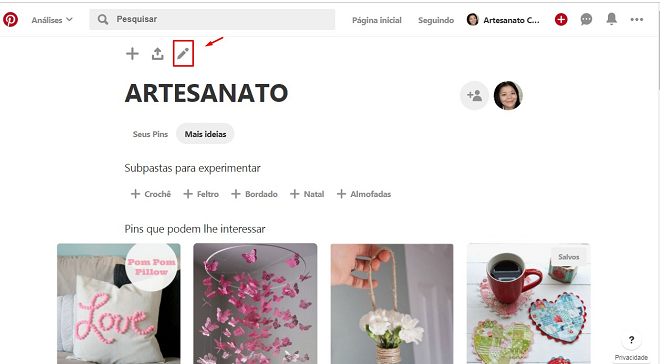
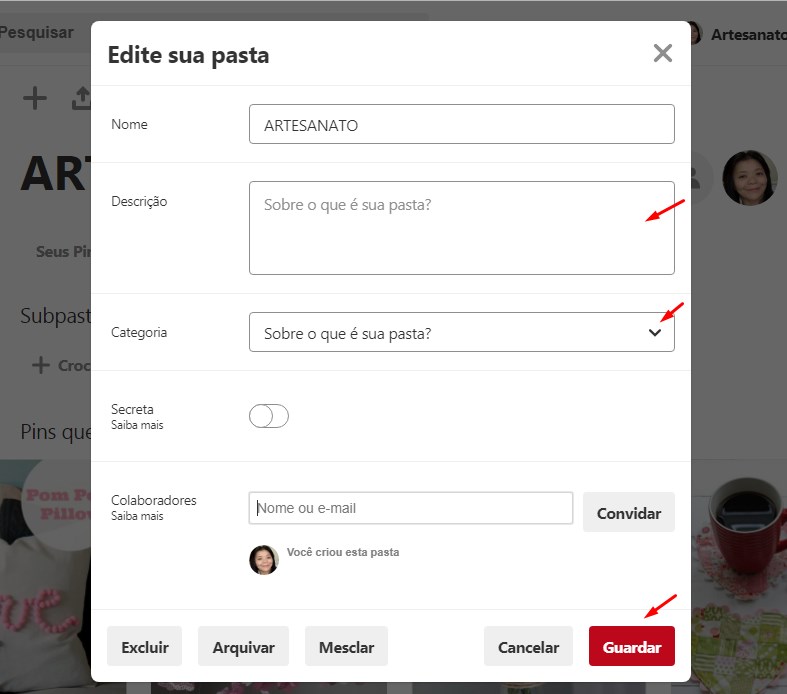

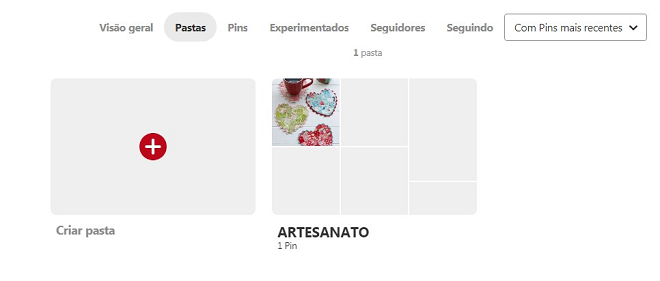




2 Comentários